Cómo mostrar u ocultar el indicador de entrada y la barra de idiomas en Windows 10

- 2394
- 743
- Jaime Delgadillo
Dado que cada usuario de Windows tendría una preferencia diferente por el idioma de entrada y pantalla, Windows le permite instalar varios idiomas junto con el diseño del teclado aplicable si está disponible. Sin embargo, también se ve que muchos usuarios desean cambiar entre los diferentes idiomas mientras usan el sistema. Para aliviar este interruptor, es aconsejable habilitar el indicador de entrada o la barra de idiomas para que el interruptor pueda hacerse de una manera muy rápida.
Los siguientes pasos lo ayudarán a mostrar u esconderse Indicador de entrada En Windows 10:
Paso 1: Tipo Configuración de la barra de tareas En la barra de búsqueda de Windows. Luego haga clic en Configuración de la barra de tareas Desde la parte superior de los resultados de búsqueda.
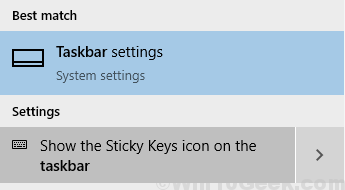
Alternativamente, podrías abrir Configuración de la barra de tareas a través de Correr función.
Prensa Clave de Windows + R y escriba lo siguiente en el Correr pestaña: control.exe /nombre Microsoft.Barra de tareas y menu de inicio. Luego haga clic en DE ACUERDO.
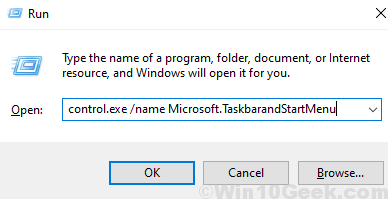
Paso 2: en el Configuración de la barra de tareas bajo la Área de notificación, haga clic en Cambiar los iconos de sistema encencido o apagado.

Paso 3: Desplácese hacia abajo hasta el Indicador de entrada opción y cambiar la palanca a En.
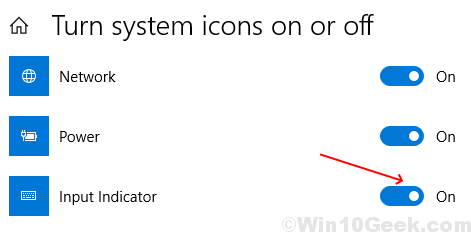
Paso 4: Ahora podrá ver el indicador de entrada en su barra de tareas. Cuando necesite cambiar el idioma, simplemente haga clic en el indicador de entrada y seleccione el idioma que necesita en la lista.
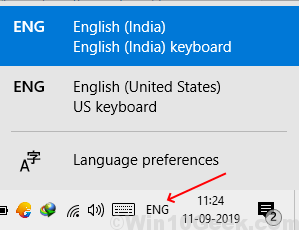
Si el indicador de entrada debe desactivarse, simplemente cambie la alternancia a Apagado en el paso 3.
La barra de idiomas tiene una función similar a la del indicador de entrada. Sin embargo, la ventaja de usar una barra de idiomas es que si necesita separar la barra de idiomas de la barra de tareas, la barra de idiomas se puede desacoplar desde la barra de tareas y colocarse en el escritorio. Es posible que desee hacerlo para que la barra de tareas sea menos abarrotada y tener una mejor accesibilidad a la barra de idiomas.
Los siguientes pasos lo ayudarán a mostrar u esconderse Barra de lenguajeEn Windows 10:
Paso 1: Tipo Configuración de escritura En la barra de búsqueda de Windows. Luego haga clic en Configuración de escritura Desde la parte superior de los resultados de búsqueda.
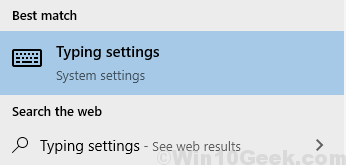
Paso 2: haga clic en Configuración avanzada del teclado en el Configuración de escritura.
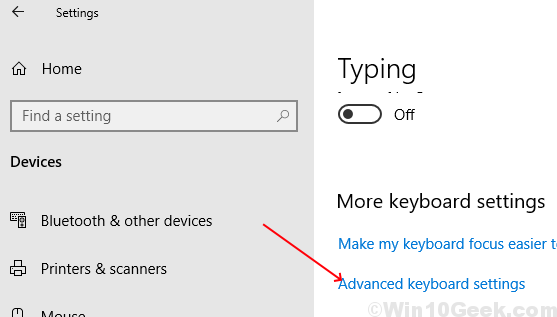
Paso 3: seleccione la casilla de verificación para Use la barra de idiomas de escritorio cuando esté disponible bajo Métodos de entrada de cambio.
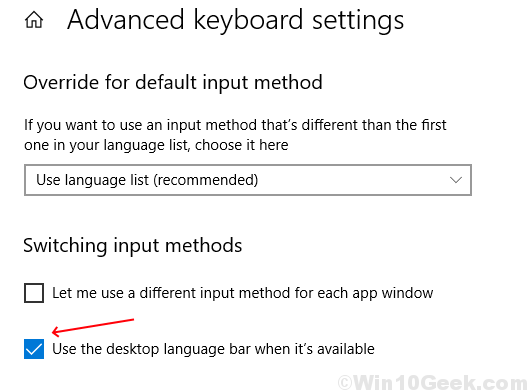
Paso 4: una nueva opción se fijará en su barra de tareas. Haga clic en él y seleccione el idioma que desee. Para desacoplar la barra de idiomas, haga clic en Mostrar la barra de idiomas de la lista que aparece.
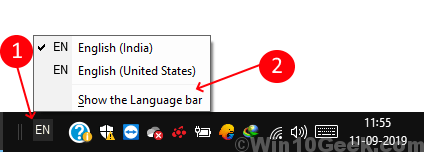
Paso 5: La barra de idiomas ahora se desintegrará desde la barra de tareas. Puede moverlo a cualquier lugar donde necesite que se coloque haciendo clic en el lado izquierdo de la barra y arrastrándolo.
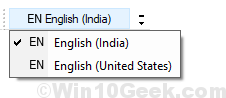
Siempre que necesite deshabilitar la barra de idiomas, simplemente desmarque la opción marcada en el paso 3.
Siguiendo los pasos anteriores, ahora puede cambiar fácilmente entre diferentes opciones de idioma según su conveniencia.
- « Arregle la barra de idiomas faltante desde la barra de tareas en Windows 10/11
- FIJA de la actualización de Windows 1903 al 60-70% en Windows 10 »

